Wie lösche ich schnell alternative Zeilen in Excel?
- 烟雨青岚Original
- 2020-06-19 10:12:2610039Durchsuche
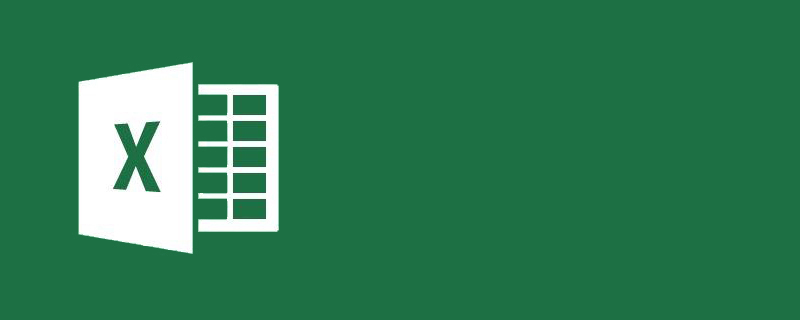
Wie lösche ich schnell alternative Zeilen in Excel?
Schritte:
1. Die Tabellen, auf die ich gestoßen bin und die verarbeitet werden müssen, sind wie folgt: (Es handelt sich um Tausende von Daten, hier nur ein kleiner Beispielteil)
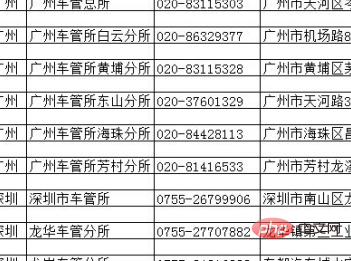
2 Nachdem Sie alle ausgewählt haben, klicken Sie auf Filter:
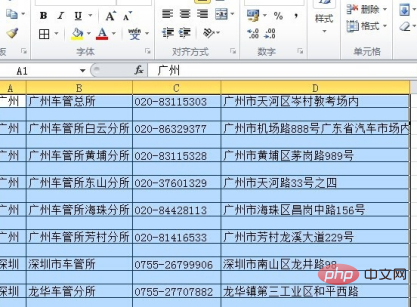
3 -Down-Feld (oben im Bild unten) (rotes Feld) sehen Sie Optionen wie „Alle auswählen“ und „Leer“. Markieren Sie „Alle auswählen“, dann „Leer“ und klicken Sie auf „OK“:
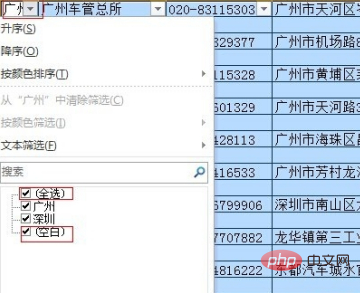
4. Wählen Sie die gefilterte leere Zeile aus, klicken Sie mit der rechten Maustaste, wählen Sie „Zeile löschen“ und wählen Sie „OK“ im Popup-Dialogfeld „Möchten Sie die gesamte Zeile löschen?“. des Arbeitsblatts?":
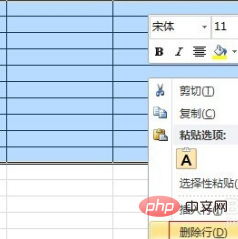
5. Als Ergebnis werden alle leeren Zeilen gelöscht, und wählen Sie dann „Alle auswählen“ im Filter-Dropdown-Feld aus wird in Ordnung sein.
Das zweite Bild ist das Rendering:
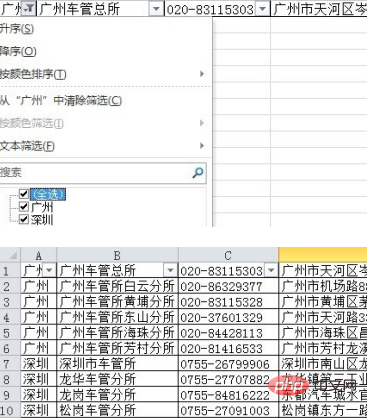
Empfohlenes Tutorial: „Excel-Tutorial“
Das obige ist der detaillierte Inhalt vonWie lösche ich schnell alternative Zeilen in Excel?. Für weitere Informationen folgen Sie bitte anderen verwandten Artikeln auf der PHP chinesischen Website!

